De agenda in Zoho CRM gebruiken
Het is handig om uw agenda en de verschillende onderdelen ervan te leren kennen om al uw afspraken en gesprekken efficiënt te kunnen plannen. Hieronder worden enkele onderdelen van de Zoho CRM-agenda uitgebreider beschreven, wat u kan helpen om de agenda beter te begrijpen en er optimaal gebruik van te maken.
Dag-, week- en maandweergave
U kunt kiezen voor een dag-, week- en maandweergave als u uw eigen agenda of die van andere gebruikers bekijkt.
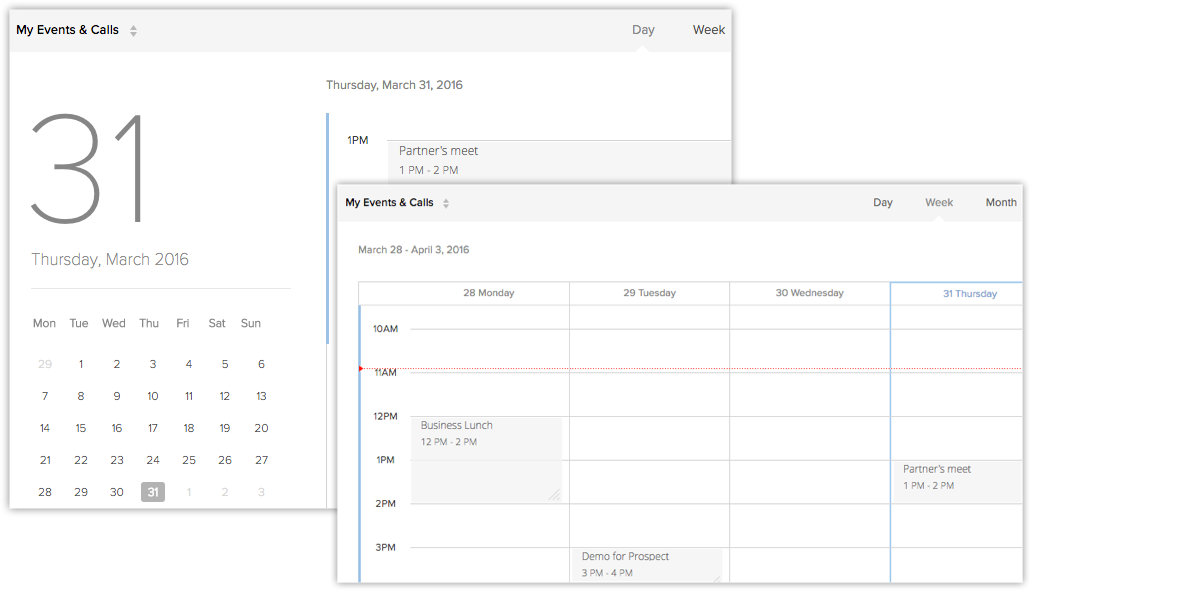
Openstaande uitnodigingen
Bekijk de uitnodigingen waarop u nog moet reageren.
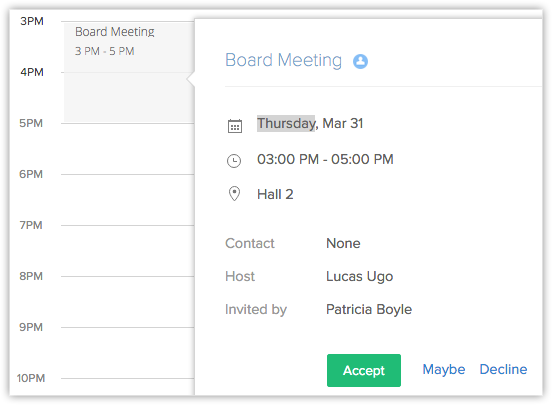
Uitnodigingen accepteren
Accepteer uitnodigingen voor afspraken in de agenda of wijs ze af.
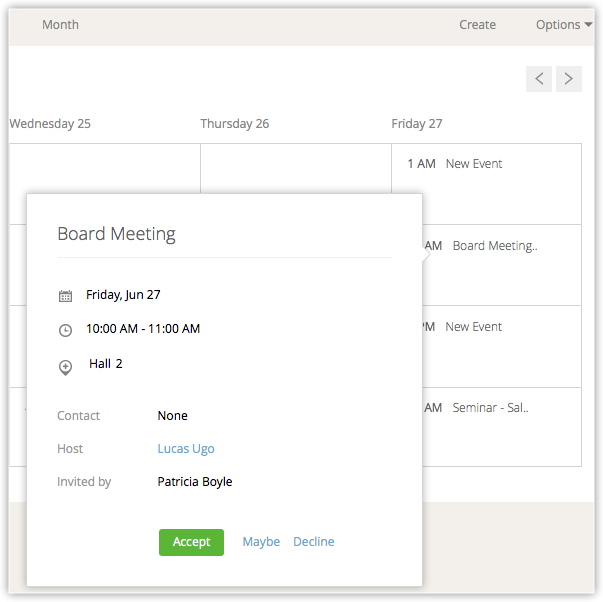
Afspraken waarvoor u bent uitgenodigd
Afspraken waarvoor u bent uitgenodigd, worden afzonderlijk gemarkeerd in uw agenda.
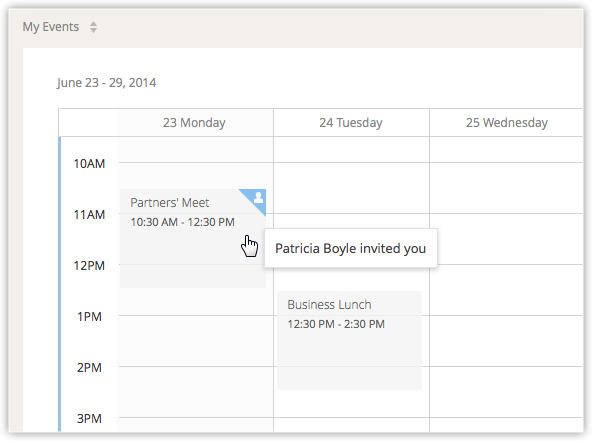
Afspraken importeren en exporteren
Gebruik bestanden in ICS-indeling om agenda-afspraken te importeren. Geëxporteerde agenda-afspraken zijn ook beschikbaar in een ICS-bestand.
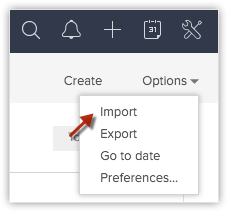
Herinneringen
Ontvang herinneringen voordat de afspraak begint en voor het geplande gesprek.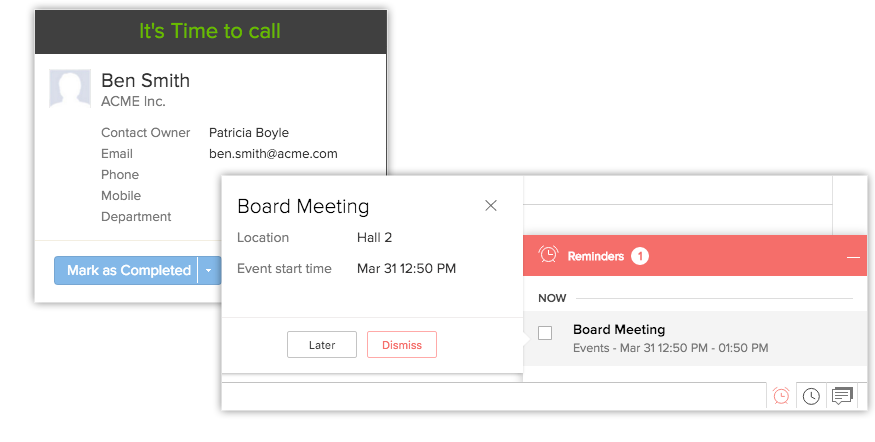
Agenda van andere gebruikers
- Gebruikers met het beheerderprofiel kunnen alle afspraken van de gebruiker in de agenda zien.
- Gebruikers die geen beheerdersprofiel hebben, kunnen de afspraken van andere gebruikers bekijken als ze beschikken over de machtiging Openbaar lezen/schrijven/verwijderen of Alleen openbaar lezen voor de module Activiteiten die is ingesteld via de functie Instellingen voor het delen van gegevens. Dit geldt ongeacht de profielmachtiging en rolhiërarchie. Zie ook Regels voor het delen van gegevens instellen
- Anderen die niet over de bovengenoemde machtiging beschikken, kunnen de afspraken van andere gebruikers zien volgens de rolhiërarchie in Zoho CRM.
- Klik op de vervolgkeuzelijst Mijn afspraken en gesprekken en kies Afspraken en gesprekken van alle gebruikers om de afspraken van andere gebruikers weer te geven.
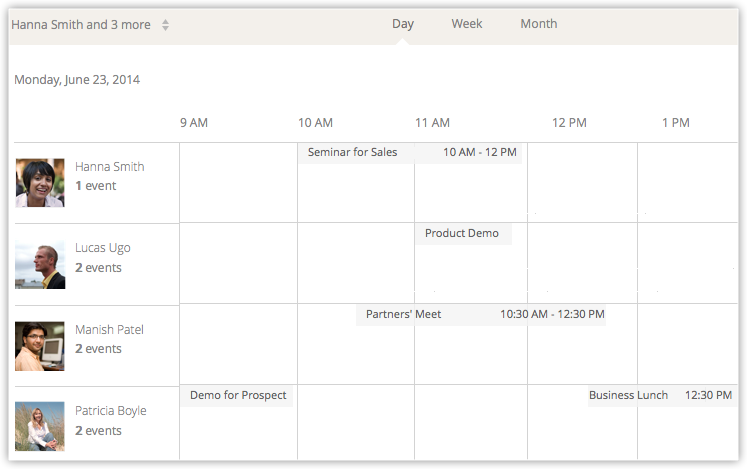
Afspraken maken
U kunt snel en eenvoudig afspraken maken vanuit de agenda. U kunt op de link Maken klikken of op een datum of tijdsperiode in de agenda klikken om afspraken te maken. Nadat deze afspraken zijn gemaakt, zijn ze ook beschikbaar op het tabblad Activiteiten. Standaard biedt Zoho CRM de volgende velden bij het maken van een afspraak vanuit de agenda.
- Titel: naam van de afspraak
- Locatie: waar de afspraak plaatsvindt
- Heledag: is het een afspraak die de hele dag duurt?
- Van en Tot: datum en tijd van de afspraak
- Herhalen: wanneer de afspraak regelmatig op dezelfde datum of tijd wordt gepland
- Deelnemers: mensen die voor de afspraak zijn uitgenodigd
- Herinnering: een herinnering voor de afspraak
Het formulier dat u invult om een afspraak toe te voegen, kan worden aangepast. U kunt velden in het formulier toevoegen of eruit verwijderen, behalve de hierboven genoemde standaardvelden die belangrijk zijn voor de record. U kunt velden ook als verplicht markeren. Zie ookPaginalay-out bewerken
Afspraken maken vanuit de agenda
- Klik op de link Maken in de agenda en selecteer Afspraak.
U kunt ook op de datum of tijdsperiode in de agenda klikken en afspraken maken.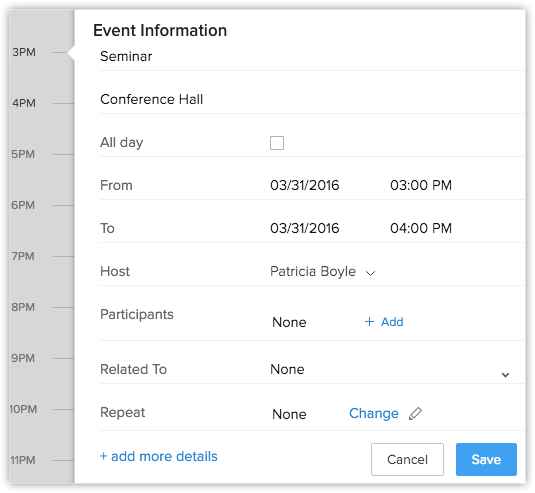
- Geef de Titel en de Locatie op van de afspraak.
- Schakel het selectievakje Heledag in als u de afspraak wilt aanmerken als een afspraak die de hele dag duurt.
- Selecteer de datum en tijd voor Van en Tot.
Voor een afspraak die de hele dag duurt, is de optie om de tijd in te stellen niet beschikbaar. - Kies in de vervolgkeuzelijst Host de naam van een gebruiker die de afspraak zal hosten.
Welke gebruikers in de vervolgkeuzelijst Host worden vermeld, is gebaseerd op uw rolhiërarchie. De afspraak wordt gemaakt in de agenda van de gebruiker die de afspraak host. - Selecteer de module Leads, Contactpersonen of Overige om op te geven waaraan de afspraak gerelateerd is.
- Klik op de link Wijzigen als u wilt dat de afspraak dagelijks, wekelijks, maandelijks of jaarlijks wordt herhaald.
Standaard is de optie Herhalen ingesteld op Geen. - Klik op de link Toevoegen als u deelnemers wilt uitnodigen voor de afspraak. U kunt contactpersonen, leads en gebruikers selecteren uit rollen, groepen, regio's, enzovoort.
De optie Deelnemers is standaard ingesteld op Geen. U kunt ook het e-mailadres opgeven van contactpersonen die zich niet in uw Zoho CRM-account bevinden en deze uitnodigen voor de afspraak. - Stel een Herinnering in voor de afspraak.
Wanneer u een afspraak maakt, worden de instellingen voor herinneringen standaard ingesteld op basis van de agendavoorkeuren van de gebruiker die de afspraak host. U kunt dit echter desgewenst wijzigen. - Klik op Meer velden toevoegen als u andere velden nodig hebt om meer informatie over de afspraak toe te voegen.
- Klik op Opslaan.
Gesprekken plannen
Vanuit de agenda kunt u gesprekken plannen. U kunt op de link Maken klikken of op een toekomstig datum of tijdsperiode in de agenda klikken om gesprekken te plannen. Zodra de gesprekken zijn gemaakt, zijn deze ook beschikbaar op het tabblad Activiteiten. Standaard biedt Zoho CRM de volgende velden bij het toevoegen van een gepland gesprek vanuit de agenda.
- Onderwerp: onderwerp voor het gesprek.
- Gesprekstype: standaard is het type Uitgaand omdat het gaat om geplande gesprekken.
- Doel van gesprek: het doel van het gesprek, zoals onderhandeling, acquisitie, demonstratie, enzovoort.
- Naam contactpersoon en Gerelateerd aan: contactpersoon of andere record die is gerelateerd aan het gesprek.
- Gespreksdetails: hiertoe behoren de gespreksdatum en de begintijd.
- Eigenaar: gebruiker die de eigenaar is van de record of aan wie het gesprek is toegewezen.
- Herinnering: een herinnering voor het gesprek
Geplande gesprekken toevoegen vanuit de agenda
- Klik op de link Maken in de agenda en selecteer Gesprek.
U kunt ook op de datum of tijdsperiode in de agenda klikken en geplande gesprekken toevoegen.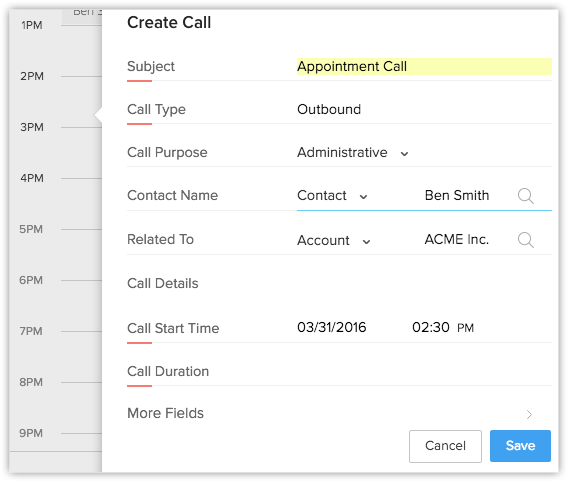
- Geef het Onderwerp van het gesprek op.
Het Gesprekstype is standaard ingesteld op Uitgaand. - Selecteer het Doel van gesprek in de vervolgkeuzelijst.
- Selecteer de module Leads, Contactpersonen of Overige om op te geven waaraan het gesprek gerelateerd is.
- Voer de datum en begintijd van het gesprek in.
- Selecteer de Eigenaar in de vervolgkeuzelijst.
- Stel een Herinnering in voor het gesprek.
Er wordt geen rekening gehouden met de instellingen voor herinneringen in de agendavoorkeuren omdat deze alleen voor afspraken zijn ingesteld. - Klik op Meer velden toevoegen als u andere velden nodig hebt om meer informatie over het gesprek toe te voegen.
- Klik op Opslaan.
Opmerking:
- Afhankelijk van uw rolhiërarchie hebt u toegang tot agenda's van andere gebruikers in het bedrijf. U kunt ook afspraken of gesprekken toevoegen aan hun agenda. Wanneer u een afspraak of gesprek aanmaakt in uw agenda, maar een andere gebruiker kiest als host of eigenaar van de record, wordt de afspraak toegevoegd aan de agenda van de host of de eigenaar van de record.
- Wanneer u op een afspraak in de agenda klikt, ziet u enkele afspraakdetails. Deze details kunnen worden aangepast in de Instellingen voor paginalay-out, zodat gebruikers in een oogopslag de belangrijkste details kunnen bekijken.
- U kunt de afspraken en gesprekken weergeven in de dag-, week- of maandweergave.
- Wanneer deelnemers zijn uitgenodigd voor een afspraak, kunt u desgewenst de afspraak annuleren. U moet de uitgenodigde personen eerst via e-mail informeren voordat u de afspraak kunt verwijderen.
